亲们或许不知道联想浏览器下载的文件保存在哪里,那么今天小编就讲解联想浏览器下载的文件保存在哪里的有关内容,感兴趣的快跟小编一起来看看吧,希望能够帮助到大家呢。
联想浏览器下载的文件保存在哪里?联想浏览器下载的文件保存位置
1、联想浏览器默认下载路径为【Users<用户名>Downloads】;
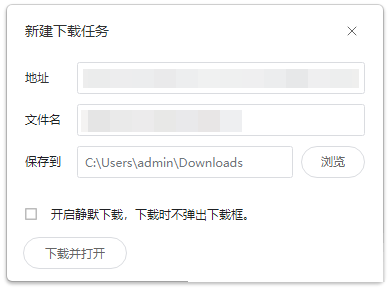
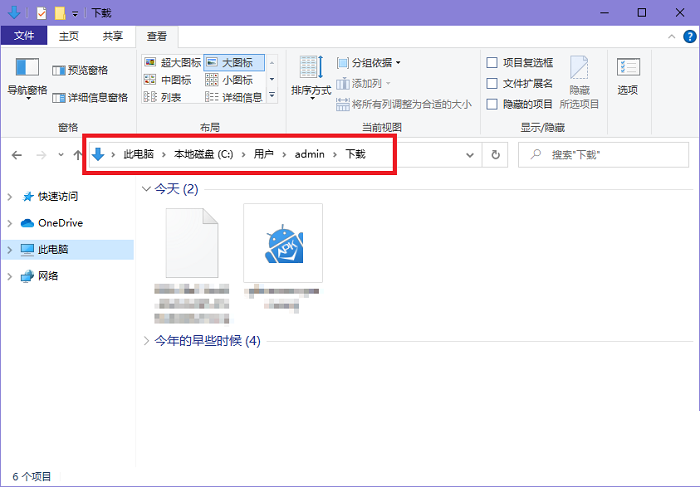
2、打开联想浏览器,点击右上角的【三】,然后选择【设置】;
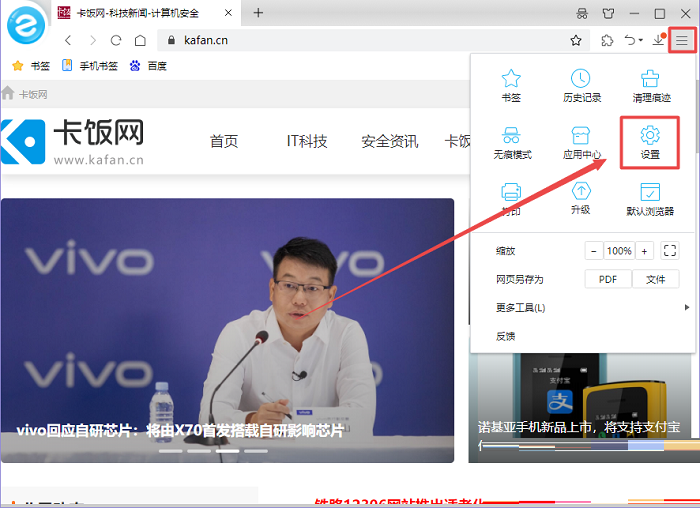
3、进入设置后,在左侧点击【基本设置】;
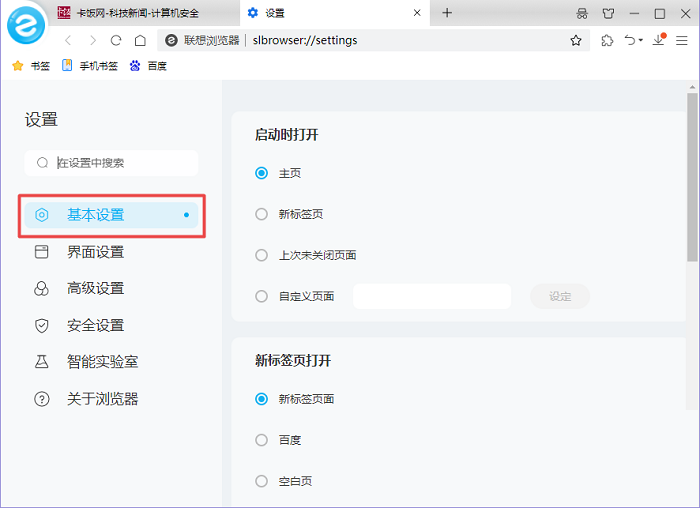
4、在基本设置的右侧,滑动至最下方找到下载设置,通过【下载路径】了解下载的文件位置;
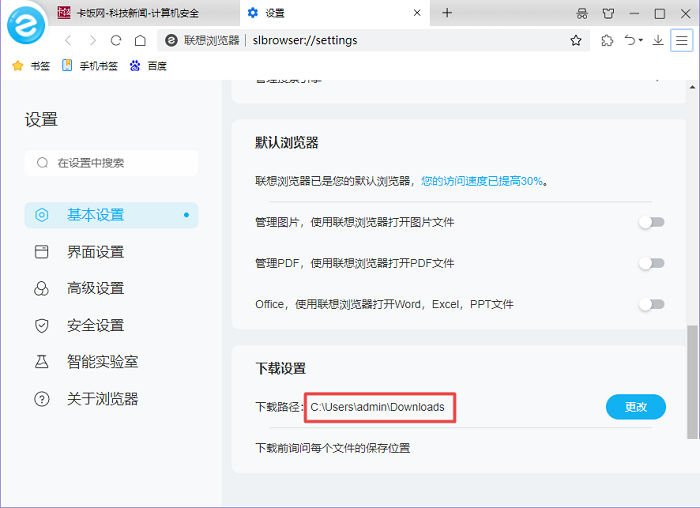
5、如果在下载文件时修改了文件保存位置,点击右上角的【下载】按钮,然后找到下载记录,点击右侧的【打开文件夹】即可找到文件夹。
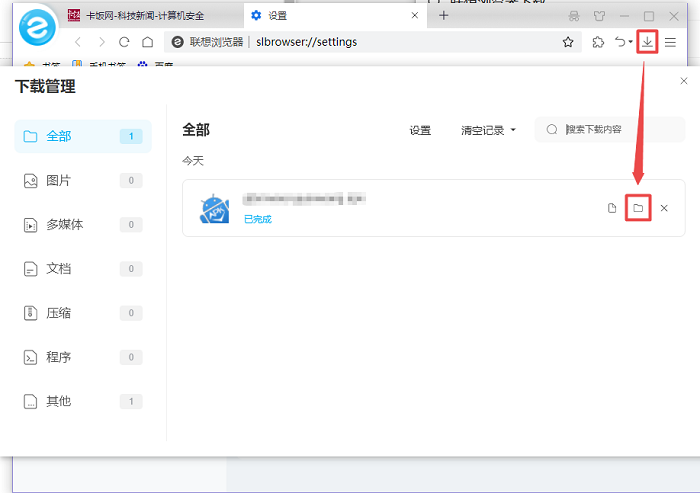
上文就是联想浏览器下载的文件保存在哪里的全部内容,希望能对大家有所帮助哦!








